lotus domino自定义流程
lotus domino新建流程模块
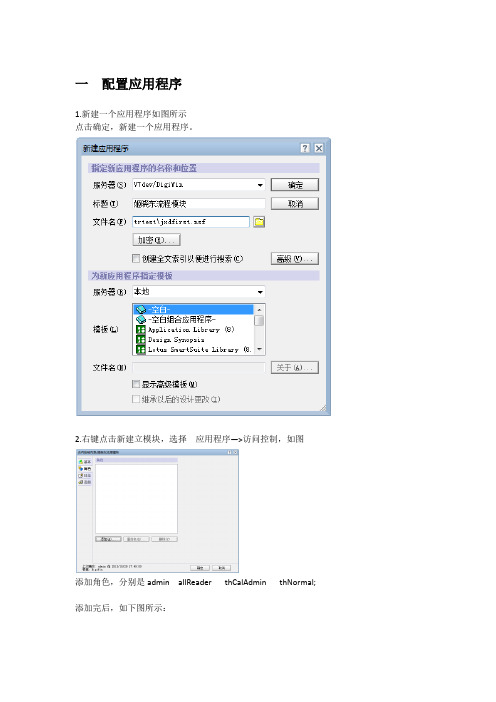
一配置应用程序1.新建一个应用程序如图所示点击确定,新建一个应用程序。
2.右键点击新建立模块,选择应用程序—>访问控制,如图添加角色,分别是admin allReader thCalAdmin thNormal; 添加完后,如下图所示:在基本选项里面默认是下列内容,我们需要添加一些其他的内容,并设置其权限。
对于Default,配置如下图所示;,其他的设置可以参照,应用模板库进行设置;3..我们可以参照模板,比如有个姬晓东应用模板库,我们可以将一些需要的东西进行拷需要拷贝的内容:表单里的文件,只拷贝红色方框内的内容共享元素里面文件和域中全部元素代码中代理和Script库中的全部元素当然这些都是一一对应的。
4.此时我们可以打开,此时会弹出对话框,加载流程失败。
这是因为我们还没有对流程图进行绑定。
在流程配置中选择新增流程配置,进行设置如图所示,就这样应用程序配置完成。
二新增表单中的表格在子表单SFFormBasicInfo双击打开,如下图所示:,如上图所示增加一个,报销金额和出差地点。
在页面显示如下图所示三建立视图并应用1.新建视图,更改视图名称2.双击字段,填写字段名称。
,在对应字段的下面设置申请日期的公式,如图并且公式需要对应SFFormBasicInfo里字段对应的英文名称。
同理,对剩下的字段进行相同操作,分别是申请人-PsnCn 报销金额-StPrice 出差地点-StPlace;最后对整个视图处理,填写逻辑公式如图所示在表单MenusListForm中进行配置,如图注意,红色字体部分是需要与视图英文名称对应。
依次拷贝草稿,改名为正在处理|doingview , 完成|finish. 并在SFFormBasicInfo文件中进行配置。
配置完成后打开MenusListForm表单,如图所示四验证打开MenusListForm,填写申请单,如图所示点击保存。
结果如下:草稿中有我们新建的申请表:双击草稿中的申请表:在申请表中下一步,会提示“提交成功“;返回视图,在草稿中没有申请表,但在处理中有这个申请表,如下图所示:点击这个申请表,继续下一步直到出现提醒返回视图查看已完成视图有这个申请表至此,新建应用,和建立视图,配置视图并应用验证流程完成。
lotus domino notes 8.5 安装配置使用手册

Lotus Domino/notes 8.5 安装配置使用手册前提知识验证字和验证标识符:其实这就相当于一个密码门的钥匙,比如说你要进一个门,那么不仅要提供钥匙,还要提供密码。
在lotus里面,用户,组织,组织单元都相当于一个密码门,需要使用,就必须提供密码和标识文件,也就是验证字或者说验证标识符组织:这个不说了,就按公司来理解就可以了,一个组织就是一个公司,这样好理解,但是实际上组织只是一个管理上的概念,具体你要看你怎么来划分管理单元决定。
如果你把一个集团公司划成一个组织,那么组织单元就是下属公司了,如果你把一个公司划成组织,那么下面的部门就是组织单元。
所以最终怎么来建立组织,就看你怎么来管理这个服务器了。
组织单元:这个可以理解成部门,结合组织来理解,很简单。
域:域是服务器管理的一个概念。
一个域,就是一组提供特定功能的服务器的集合。
安装1.安装环境:操作系统:Windows server 2008 R2CPU:XEON E5410 2.33G 6核内存:4GDomino版本:8.5.32.配置环境:主机名:lotus(这个按规划可随意设置)外部域名: MX记录已配置Server名:mail组织名:mywind域名:yesnol3.安装步骤:由于lotus的安装步骤比较简单,选择安装目录,全部下一步即可,这里不做详细记录服务器端需要安装administrator tools和notes,方便管理。
4.服务器配置这里需要注意的就是server名,组织名,域名一定要和规划的一样,完整主机名是 其他默认点下一步即可。
(这里没有做分区,而且是第一台服务器)启动,连接,创建组织单元,创建用户1,启动服务器双击lotus domino server ,选择按服务启动还是按程序启动,建议按程序启动。
之后出现下面的启动界面,会有详细的启动过程2,连接到服务器双击domino admin 8.5 ,输入初始配置时候设置的管理员的密码。
Lotus Domino BS开发用户登陆设置方法
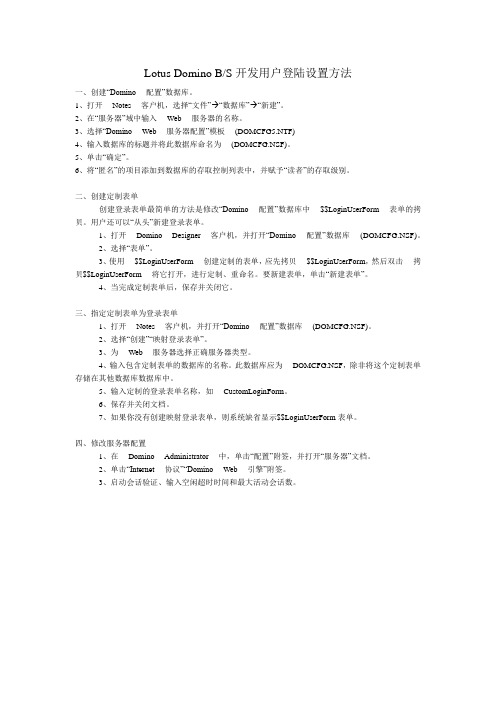
Lotus Domino B/S开发用户登陆设置方法一、创建“Domino 配置”数据库。
1、打开Notes 客户机,选择“文件”→“数据库”→“新建”。
2、在“服务器”域中输入Web 服务器的名称。
3、选择“Domino Web 服务器配置”模板(DOMCFG5.NTF)4、输入数据库的标题并将此数据库命名为(DOMCFG.NSF)。
5、单击“确定”。
6、将“匿名”的项目添加到数据库的存取控制列表中,并赋予“读者”的存取级别。
二、创建定制表单创建登录表单最简单的方法是修改“Domino 配置”数据库中$$LoginUserForm 表单的拷贝。
用户还可以“从头”新建登录表单。
1、打开Domino Designer 客户机,并打开“Domino 配置”数据库(DOMCFG.NSF)。
2、选择“表单”。
3、使用$$LoginUserForm 创建定制的表单,应先拷贝$$LoginUserForm,然后双击拷贝$$LoginUserForm 将它打开,进行定制、重命名。
要新建表单,单击“新建表单”。
4、当完成定制表单后,保存并关闭它。
三、指定定制表单为登录表单1、打开Notes 客户机,并打开“Domino 配置”数据库(DOMCFG.NSF)。
2、选择“创建”“映射登录表单”。
3、为Web 服务器选择正确服务器类型。
4、输入包含定制表单的数据库的名称。
此数据库应为DOMCFG.NSF,除非将这个定制表单存储在其他数据库数据库中。
5、输入定制的登录表单名称,如CustomLoginForm。
6、保存并关闭文档。
7、如果你没有创建映射登录表单,则系统缺省显示$$LoginUserForm表单。
四、修改服务器配置1、在Domino Administrator 中,单击“配置”附签,并打开“服务器”文档。
2、单击“Internet 协议”“Domino Web 引擎”附签。
3、启动会话验证、输入空闲超时时间和最大活动会话数。
Lotus Domino 教程

II
Domino & Notes R6.5 Training
目
录
第一部分
LOTUS 平台的概述................................................................................................................................1
一、DOMINO 6.5.1 SERVER 安装需求...........................................................................................................................5 二、DOMINO SERVER 安装............................................................................................................................................5 三、配置并启动第一台 DOMINO SERVER ...................................................................................................................7 四、配置 ADDITIONAL SERVER....................................................................................................................................16 第三部分 客户端安装配置....................................................................................................................................20
基于Lotus Domino/Notes的网上办公系统开发技术
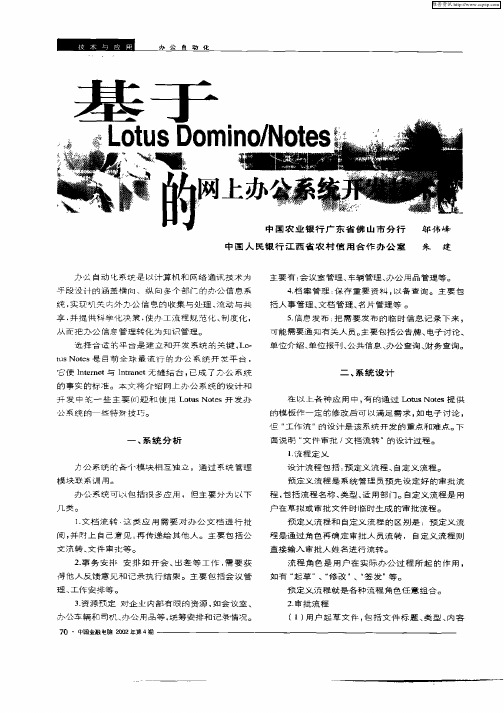
主要 有 : 议 室 管 理 、 辆 管 理 、 公 用 品 管 理 等 。 会 车 办 4档 案 管 理 保 存 重 要 资 料 , 备 查 询 。 主 要 包 . 以 括人事 管理 、 档 管理 、 片 管理等 。 文 名 5信 息 发 布 把 需 要 发 布 的 临 时 信 息 记 录 下 来 , . 可 能 需 要 通 知 有 关 人 员 。 要 包 括 公 告牌 、 主 电子 讨 论 、 单位介绍 、 位 报刊 、 共信息 、 公 查询 、 务 查询。 单 公 办 财
( 设 计 计 划 书 中 完 成 的 功 能 , 括 设 计 计 划 2) 包 书没有说 明的新增 功 能和 不能完成 的功能及原 因。
审 批 文 件 按 户 白定 义 的 流 程 流 转 , 以 通 过 审 i: 可 }
类 型 设 置 用 户 是 否 有 权 限 白定 义 或 更 改 审 批 流 程 。
享 . 提供 科学 化 决策 , 办 工流程 规 范化 、 度 化 . 并 使 制 从 而 B办 公 信 患 管 理 转 化 为 知 识 管 理 。 选 择合适 平 台是建 立和 开发 系统 的 关键 , — Lo
tsNoe L ts是 目前 全 球 最 流 行 的 办 公 系 统 开 发 平 台 . l
一
、
系 统 分 析
面 说 明 “ 件 审 批 , 档 流 转 ”的 设 计 过 程 。 文 文
1 程 定 义 梳
办 公 系 统 的 各 个 模 块 相 互 独 立 ,通 过 系 统 管 理 模 块鞋 系调 用。 办 公系统 可 以包 括很 多应 用 ,但主要 分 为以下
Lotus Domino及Notes的安装及初始化

Domino及Notes的安装和初始化北京美络科技有限公司二○一二年二月目录1Lotus Domino Server 安装 (4)1.1 运行安装程序 (4)1.2 进入欢迎页面 (4)1.3 软件许可协议 (5)1.4 设置程序安装目录 (5)1.5 设置数据安装目录 (6)1.6 选择服务器类型 (6)1.7 确认安装 (7)1.8 复制文件 (7)1.9 安装完成 (8)1.10 Domino服务器补丁的安装 (15)2语言包安装 (8)2.1 运行中文语言包安装程序 (8)2.2 软件安装许可协议 (9)2.3 确认Domino程序安装目录 (10)2.4 询问原版安装 (10)2.5确认安装版本和路径 (11)2.6 选择语言包的安装类型 (12)2.7 检测版本信息 (12)2.8选择语言包 (13)2.9 确认操作 (13)2.10 复制文件 (14)2.11 安装完成 (15)3初始化Domino服务器 (16)3.1 启动Domino (16)3.2 选择服务器类型 (17)3.3 设置服务器名称和标题 (18)3.4 设置组织机构名称 (18)3.5 设置网络域名称 (19)3.6 设置管理员名字和密码 (19)3.7 指定Domino服务器的internet服务 (20)3.8 Domino网络设置 (20)3.9 自定义网络设置 (21)3.10 Domino服务器安全设置: (21)3.11 最后确认选项 (22)3.12 域名解析 (23)3.13 测试服务器运行 (24)4Lotus Notes客户端程序安装 (26)4.1 运行安装程序 (26)4.2 许可证协议 (27)4.3 用户信息 (27)4.4 指定安装路径 (28)4.5 自定义安装 (28)4.6 确认安装 (29)5Notes 客户端的配置 (30)6场所的配制 (35)7names库的配置 (35)8服务器的配制 (37)8.1 许可证协议Lotus Administrator (37)8.2 打开服务器 (38)8.2 修改服务器配置文档 (38)8.3 修改安全性选项卡(改右侧五项) (39)8.4 端口选项卡(两项) (39)8.5 Internet协议选项卡(2+6项) (39)8.6 重启服务器 (41)9notes.ini文件的设置 (41)安装手册美络协同工作平台是北京美络科技有限公司在全国最早推出的B/S结构的办公自动化系统之一。
添加Domino注册用户流程
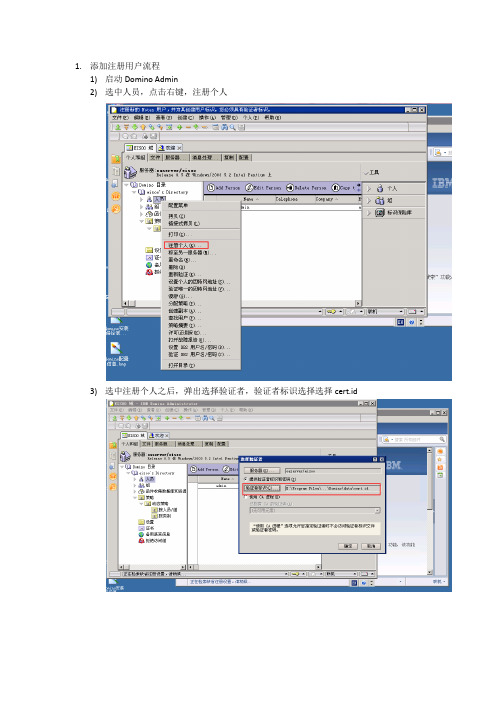
1.添加注册用户流程
1)启动Domino Admin
2)选中人员,点击右键,注册个人
3)选中注册个人之后,弹出选择验证者,验证者标识选择选择cert.id
4)点击确定,弹出lotus notes对话框,输入对应的密码
5)点击确定,弹出注册个人—新条目对话框,输入对应的信息
6)点击注册,点击完成
7)刷新人员界面可发现多了一个t1用户,进入E:\Program
Files\IBM\Lotus\Notes\Data\ids\people下可查看到多出了一个ID文件
8)进入lotus notes界面,可由admin登录mail转换到注册个人t1登录mail
9)点击确定,可查看到进入注册个人t1的mail邮箱中
10)也可使用lotus notes登录时,选择生成的ID文件,使用t1进行登录
注册个人t1登录之后只能访问自身的mail邮箱,无权访问其他。
domino服务器客户端设置
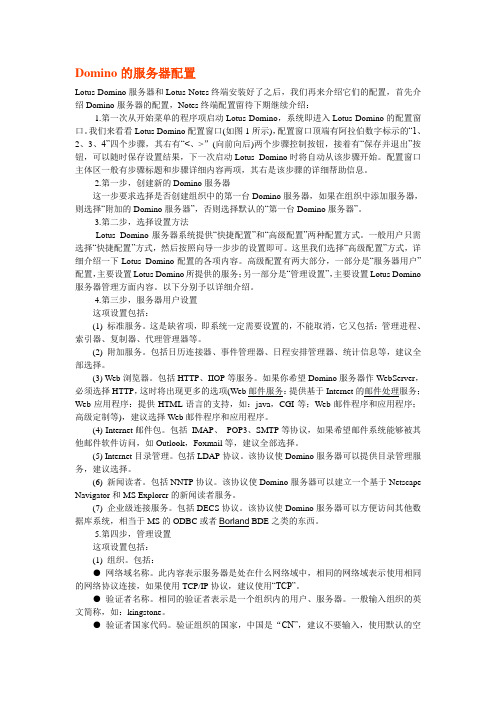
Domino的服务器配置Lotus Domino服务器和Lotus Notes终端安装好了之后,我们再来介绍它们的配置,首先介绍Domino服务器的配置,Notes终端配置留待下期继续介绍:1.第一次从开始菜单的程序项启动Lotus Domino,系统即进入Lotus Domino的配置窗口。
我们来看看Lotus Domino配置窗口(如图1所示),配置窗口顶端有阿拉伯数字标示的“1、2、3、4”四个步骤,其右有“<、>”(向前向后)两个步骤控制按钮,接着有“保存并退出”按钮,可以随时保存设置结果,下一次启动Lotus Domino时将自动从该步骤开始。
配置窗口主体区一般有步骤标题和步骤详细内容两项,其右是该步骤的详细帮助信息。
2.第一步,创建新的Domino服务器这一步要求选择是否创建组织中的第一台Domino服务器,如果在组织中添加服务器,则选择“附加的Domino服务器”,否则选择默认的“第一台Domino服务器”。
3.第二步,选择设置方法Lotus Domino服务器系统提供“快捷配置”和“高级配置”两种配置方式。
一般用户只需选择“快捷配置”方式,然后按照向导一步步的设置即可。
这里我们选择“高级配置”方式,详细介绍一下Lotus Domino配置的各项内容。
高级配置有两大部分,一部分是“服务器用户”配置,主要设置Lotus Domino所提供的服务;另一部分是“管理设置”,主要设置Lotus Domino 服务器管理方面内容。
以下分别予以详细介绍。
4.第三步,服务器用户设置这项设置包括:(1) 标准服务。
这是缺省项,即系统一定需要设置的,不能取消,它又包括:管理进程、索引器、复制器、代理管理器等。
(2) 附加服务。
包括日历连接器、事件管理器、日程安排管理器、统计信息等,建议全部选择。
(3) Web浏览器。
包括HTTP、IIOP等服务。
如果你希望Domino服务器作WebServer,必须选择HTTP,这时将出现更多的选项(Web邮件服务:提供基于Internet的邮件处理服务;Web应用程序:提供HTML语言的支持,如:java,CGI等;Web邮件程序和应用程序;高级定制等),建议选择Web邮件程序和应用程序。
- 1、下载文档前请自行甄别文档内容的完整性,平台不提供额外的编辑、内容补充、找答案等附加服务。
- 2、"仅部分预览"的文档,不可在线预览部分如存在完整性等问题,可反馈申请退款(可完整预览的文档不适用该条件!)。
- 3、如文档侵犯您的权益,请联系客服反馈,我们会尽快为您处理(人工客服工作时间:9:00-18:30)。
自定义工作流程时间:2011-4-2目录第一章开发前准备工作 (3)1.1启动设计窗口 (3)1.2配置场所 (3)1.3跟踪服务器 (4)第二章建立数据库 (5)2.1创建数据库 (5)2.2新建拷贝数据库 (5)第三章创建表单 (6)3.1主表单 (6)3.2控制表单, (16)3.3只读表单 (20)第四章创建视图 (22)4.1申请视图 (22)4.2待批视图 (23)4.3已批视图 (23)4.4流程跟踪 (23)第五章建立菜单 (25)5.1新建菜单 (25)5.2模块建立 (26)5.3建立模块下的菜单 (26)5.4视图维护 (32)第六章绘制工作流 (35)6.1新建工作流 (35)6.2绘制工作流 (36)附注一52附注二56附注三61附注四67第一章开发前准备工作1.1启动设计窗口启动Domino Designer 7(图标:)输入密码,进入开发工具界面;1.2配置场所根据你所要连接的服务器来配置场所,从而对你所服务器里面的内容进行修改和所要开发的模块进行编辑。
(1)本地服务器:点击文件—惯用选项—场所惯用选项;进入了场所编辑页面,然后新建一个场所,点击文件—设置场所—场所;进入admin的通信录-高级\场所界面,点击下方的新建-场所;进入新建场所界面;其中下方有九个选项,分别是基本、服务器、端口、邮件、Internet服务器、复制、即时信息、高级、管理;(1.1)基本:场所名(填写场所名,以便标识)、代理配置(点击图标进入代理服务器配置,填写IP地址,如果是本地的服务器IP为127.0.0.1)、Internet邮件地址(如果是需要外网则要填写邮件的外网地址)、其他的不用填写;(1.2)服务器:宿主/邮件服务器(根据服务器的名称来填写)、中继服务器(同样)、Domino目录服务器(同样);其他的不要填写;(1.3)高级:切换到用户标识符(点击图标进入标示符选择路径;选择所需要的admin.id文件)其他的不要填写;(1.4)其他:不需要填写;(1.5)填写完毕在新建场所左下方点击链接配置向导,进入配置服务器连接点击下一步,填写目标服务器名称和所要链接的IP地址,点击完成;(1.6)下一步在新建场所的左下方点击保存并关闭按钮。
(2)外网服务器:同上;(1.1)基本:场所名(同上)、代理配置(外网服务器填写外网的IP地址);(1.2)服务器:同上;(1.3)高级:同上;(1.4)其他:同上;(1.5)链接配置向导:填写服务器名称和外网的IP地址;(1.6)同上;1.3跟踪服务器主要是为了测试开发工具是否和服务器连接上;点击文件—惯用选项—用户惯用选项—端口—跟踪—目标(没有你所要的目标,点击其他,其他里面没有就填写IP地址)—跟踪;如果链接上就会出现已经连接上服务器加上你的服务器名,没有跟踪到就会弹出服务器错误,说明没有连接上你所要链接的服务器,查看一下你的场所是你所要连接的场所吗?还是不行再看看上面配置的场所有没有问题。
第二章建立数据库2.1创建数据库*以用印管理为例来创建数据库;因为本系统中的数据库有很多嵌套数据关系,其中有公共库中的时间控件、工作流中的流程等等,我们就从已经开发出来的库挑选出所要开发的库类似案例,从而节省开发时间,为了规划开发节约开发周期(详见附注4)。
2.2新建拷贝数据库打开一个类似所要开发的数据,点击文件—数据库—打开—选择服务器—打开数据库文件夹(例如标准版的数据库文件夹在HTWEB0A3下)—打开所要的数据库。
隐藏设计的库(详见附注1);打开数据库后该数据库会显示在最近使用过的数据库中;点击该数据库—点击右键—数据库—新建拷贝—选择服务器名、填写标题(填写相关开发的流程名为好)、填写文件名(修改相关开发的流程英文名为好)—点击文件夹图标—选择数据库文件夹(例如标准版的数据库文件夹在HTWEB0A3下)—选择—指定要拷贝的内容(根据要求来选择,一般都是只选择仅数据库设计)—确定。
这时数据库就拷贝成功了。
然后你就可进行开发了。
第三章创建表单表单主要有三张表,一张要主表单,一张是控制表,一张是只读表,主表单在流程中起到主导作用,控制表起到对主表单的控制作用(例如:如果主表单中的某个域在那个步骤中是编辑、只读、必填、隐藏的话那就要用控制表来对其进行控制),只读表起到的是在流程已经完成后对表单一个读取的过程。
3.1主表单(a)表单取名:只需要取名自己能识别的即可(例如:fr_SignetApplication),别名可以取其中文名(例如:用印申请表);(b)开发表单1.1根据需求进行开发分析:用章部门即是获取经办人的所在部门;经办人获取该登录人的名称;文件名称定义三个文本域;份数是一个数值域,使用js代码只允许填写数字,页数同份数;用章事由使用一个RTF文本域;文件去向使用文本域,但是要控制该文本域的大小,达到一个视角效果;印章名称使用一个文本域(如果你建一个选择的域。
1、做一个对话框列表域里面写上值来供选择{如图1};2、或者做一个维护表单,在里面写上方法来获取到维护视图中的那项值({附注2});图1总经签字需要三个域,一个是文本域,但是要计算意见和签名;一个是文本域,用来审批意见;一个是文本域,用来签名和记录时间,域里面编写了代码用来计算(如图2)如有不懂之处可以参考其他库中的表单:图21.2进入表单开发一张表单有三大部分组成,1.调用方法的代码(主要调用子表单、共享域和函数等等(如图3))2.按钮的代码(如图4)3.主页面(如图5):图3图4图5第一二部分对于刚接触lotus Domino的开发者来说是很难理解的一个过程,因为它里面嵌套了时间控制标签、其他一些数据库中的东西,对于我们先接触lotus的开发者,只需要知道主页面的代码就行,1、2部分以后可以慢慢去了解。
(2.2.1)开发主页面1.表头:用印使用申请表,代码:2.用章部门和经办人:代码如下(域名可以取自己所熟悉):其中部门和经办人是通过登录系统获取到的所以域是计算的:文件名称代码如下:份数和页数:代码:页数的js代码同样文件去向和用章事由:代码如下:文件去向是文本域印章名称:代码如下:获取维护视图中的代码如下:总经理审批:代码如下:签名域:ApprovalSign,Sign是固定的只需要改前面Approval,这样ApprovalSignShow才能读取出来。
域值如下:审批域:ApprovalSignAgree是签名域加Agree,Agree是固定格式,域值如下:计算域:ApprovalSignShow是签名域加固定格式Show,域值如下:如果的是多个审批过程同上,再来看看JS Header 代码如下:这个表单上各个域或者按钮所触发的js代码,我们可以暂时不管,因为这个是现成的,可以直接用。
这样我们一张主表单就大功告成了。
这时你可以点击Internet预览下;点击图标如下:3.2控制表单,注意*域名是一定要和主表单的域名一样,不然就无法控制到主表单的域;(1)表单取名:可以取表单名+Preview(例如:fr_printPreview)因为绘制工作流时它只识别+Preview的表单,别名可以取名****+控制表(例如:用印控制表)(2)控制表开发1.表头:同上2.用章部门和经办人:因为它在主表单里面是创建时计算的,所以这里可以(a).控制也要显示时计算(如图7),(b).不用控制(如图8):图7图83.文件名称:域值如下(文本域一定要是对话框列表):4.份数、页数、用章事由、文件去向等同上5.印章名称:同经办人、部门6.总经理审批:代码如下:签字域:注意*这里的域名没有和主表单的域名对应上,这里的是域名是主表单中的id=btnApprovalSign;审批域:域值如下:这样一张控制表单就制作好了。
你可以通过预览看看其效果3.3只读表单表单取名:可以取表单名+Read(例如:fr_printRead)别名可以取名****+只读表(例如:用印只读表)表单开发表头:同上部门、经办人、文件名称等等都是文本域带计算,域值如下图:总经理意见代码如下:域值同上其他域值,因为是只读表单,这个域它已经把意见域和签名域中的数据读取到这个域中,所以不需要意见域和签名域了。
这样一张只读表单也就做完了,你可以浏览看其效果。
第四章创建视图视图是用来显示一些域中数据的作用、其中要建四个视图其中有申请视图、待批视图、流程跟踪、已批视图。
4.1申请视图(1)视图名:例如用印管理中的视图(名称vw_print别名印章使用申请)为了规范,名称前加VW_+**,(2)进入视图:选择你这个视图中的数据来自哪个表单如下:然后填写你所要显示的域(RTF文本域是不能在视图中显示的)选择的域的名一定要和你表单中的域和匹配,第一个域是用来分类,第二个域是用来获取文档的ID号,例如用章部门列(其他同样):4.2待批视图(1)视图名:例如用印管理中的视图(名称vw_printDP别名印章使用待批)为了规范,名称前加VW_+**,同上;4.3已批视图(1)视图名:同上;(2)同上;4.4流程跟踪(1)视图名:同上;(2)其他同上,只需加一个列,当前审批人列,为的是能查到该流程已经到谁审批,起到一个查询的过程,如下图:在前台建菜单和工作流,这样我们一个模块就完成了。
第五章建立菜单进入OA办公系统,用admin登陆(因为admin是最高权限,只允许它来新建菜单绘制工作流和分配权限),找到权限管理模块,点击某个版块—系统管理—权限管理—权限分配,进入权限分配页面。
5.1新建菜单5.2模块建立1.选择否,好到时候能分配权限;2.因为要选建立模块,模块下才有列表、表单等菜单;3.菜单名称最好取客户认可的名称;4.父菜单名称:因为这是一个模块,所以不用选择;5.3建立模块下的菜单(一般有和视图想对应的菜单)(1)印章使用申请1、选择列表,因为它是在模块下的一个菜单;2、选择模块,原因同上;3、根据要求来选择按钮(一般申请单有新建、编辑、删除按钮);印章使用待批(有编辑按钮)印章使用已批(按钮有删除)流程跟踪(按钮有流程跟踪)这样一个模块就建完成了。
为了让其能在页面上显示,所以要把他放置一个板块中去,点击切换至版块,就进入版块页面了。
点击版块就进入,进入选择模块界面;例如,我把印章管理放入我的流程版块中,只需点击我的流程那个版块,就进入选择模块的页面了。
再次点击切换至模块按钮,这样对里面的菜单进行视图维护和嵌套表单等操作进入权限分配页面点击我的流程,效果如下:双击模块管理员,进行数据库套用填写(一定要是对应所开发的数据名);双击印章使用申请下的新建;操作函数代码如下OpenFormWF(this,'fr_print','印章管理','印章管理') 意思的打开的那个主表单,那个模块,模块中的那个工作流。
